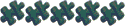http://www.loquetedelagana.net/puzzlean ... f=11&t=554
Además de explicar como subirlas también explico al mismo tiempo como quedan reducidas al tamaño permitido de 640 x 480.
PRIMER PASO
Lo primero , es saber donde tenemos la foto en el ordenador, en que carpeta, archivo, etc, además de saber con que nombre la hemos guardado.
SEGUNDO PASO
Buscar en internet (Google) la siguiente página :
http://imageshack.us/
Si poneis imageshack en google os saldrá la primera.
Poner esta dirección en favoritos o en un accseo directo en el escritorio.
TERCER PASO
Una vez dentro de la pagina web de imageshack (foto en este paso), debemos pinchar en “Examinar”:


CUARTO PASO
Al pinchar en “examinar” se abrirá una ventana donde en un desplegable podremos buscar nuestra foto. En mi caso (el que estoy explicando) , me aparece “Mis imágenes PASADO”, :


Como yo se que mi foto la guardé en “Mis documentos” (Primer paso), en el despegable de la ventana buscamos “Mis documentos”. Dentro de “Mis documentos” , buscamos la foto, de la cual sabemos su nombre , en este caso se llama “Mulhacen88”. Una vez localizada, tenemos dos opciones:
- O hacer doble clic sobre ella.
- O hacer un clic, y luego pulsar “Abrir”
Cualquiera de estas dos acciones es válida.


QUINTO PASO
Una vez pulsado “abrir” o doble clic, nos aparecerá automáticamente esta página, que es la misma que al principio, pero en la que al lado de “examinar” aparece la ubicación de nuestra foto en el PC.
En este paso, vamos a reducir la foto para que no deforme el post o hilo del foro y que además quede en un tamaño aceptable para de un vistazo ver bien la foto.
- Debemos marcar la casilla “Resize image” (ver foto)
- Una vez marcada, desplegamos la ventana para que nos salgan varias opciones de tamaño de foto, la nuestra es 640 x 480. Marcamos para que una vez se cierre el desplegable se nos quede la opción 640 x 480. (este paso es importante). (Ver foto):


- Una vez hecho esto debemos de hacer clic en “Host it!” (ver foto):


Desde que pulsemos “Host it!” hasta que salga la siguiente página, puede pasar un tiempo (segundos) que dependerá de lo grande que sea la foto. Hasta 2 MB, no tarda mucho tiempo, fotos mayores puede que no cargue. Las fotos normales, con cámaras “domésticas” nunca llegan a este tamaño como norma.
SEXTO PASO
Una vez pulsado “Host it!” y cargado la foto, nos aparecerá la siguiente página :


En ella, vemos ya nuestra foto, aunque esto no es lo importante. Una vez en esta página, debemos de “bajar” la página para ver su parte inferior, que es lo que nos interesa.
Esta foto es de la misma página que la anterior foto, pero su parte “oculta”. En ella debemos seleccionar la dirección que en este caso se ve en azul porque yo ya la he seleccionado, para o bien copiar o cortar (da igual) esta dirección. A la derecha del recuadro donde debemos seleccionar pone: “Hotlink for forums (1)”.


Una vez copiado o cortado la dirección, tan solo debemos irnos al post que queremos poner la foto, pinchar con el botón derecho del ratón y pegar la dirección. Una vez le demos a enviar, la imagen se mostrará:
En este caso este es el resultado de una foto inicial de 2,15 MB, y asi es como se ve:


Por cierto, soy yo cerquita de la cima del mulhacen,otra de mis aficiones poco practicadas.